Porywacz przeglądarki Easy Access to Internet Services
Porywacz przeglądarkiZnany również jako: Przekierowanie Easy Access to Internet Services
Otrzymaj bezpłatne skanowanie i sprawdź, czy twój komputer jest zainfekowany.
USUŃ TO TERAZAby korzystać z w pełni funkcjonalnego produktu, musisz kupić licencję na Combo Cleaner. Dostępny jest 7-dniowy bezpłatny okres próbny. Combo Cleaner jest własnością i jest zarządzane przez RCS LT, spółkę macierzystą PCRisk.
Instrukcje usuwania porywacza przeglądarki Easy Access to Internet Services
Czym jest Easy Access to Internet Services?
Easy Access to Internet Services, jak sama nazwa wskazuje, jest aplikacją, która zapewnia użytkownikom łatwy (szybki) dostęp do różnych witryn, takich jak Facebook, Twitter, Netflix i wielu innych. Aplikacja ta jest jednak sklasyfikowana jako potencjalnie niechciana aplikacja (PUA), porywacz przeglądarki. Większość osób instaluje aplikacje tego typu niechcący. Easy Access to Internet Services promuje różne podejrzane witryny (głównie fałszywe wyszukiwarki), zmieniając ustawienia przeglądarki i zbierając różne dane związane z nawykami przeglądania użytkownika.
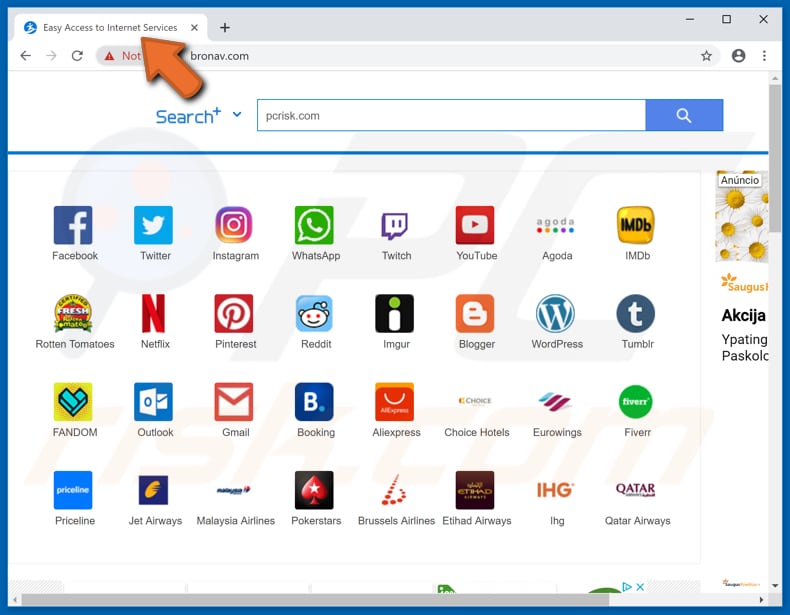
Z reguły porywacze przeglądarki obierają za cel takie przeglądarki, jak Google Chrome, Mozilla Firefox i Internet Explorer. W tym konkretnym przypadku, po zainstalowaniu, Easy Access to Internet Services zmienia stronę domową, domyślną wyszukiwarkę i adres URL nowej karty przeglądarki na jeden z następujących adresów: fidonav[.]com, totanav[.]com, bronav[.]com, totagame[.]com lub okaynav[.]com. Większość z tych stron to fałszywe wyszukiwarki (Search+). Użytkownicy są zmuszeni do odwiedzania jednej z tych stron, dopóki zainstalowana jest Easy Access to Internet Services. Zmian tych nie można cofnąć, chyba że PUA zostanie odinstalowana. Innym problemem związanym z zainstalowaniem porywacza przeglądarki jest to, że te aplikacje (wraz z fałszywymi wyszukiwarkami) zapisują informacje o aktywności przeglądania użytkownika, takie jak wprowadzone zapytania wyszukiwania, adresy URL odwiedzanych stron internetowych, geolokalizacje, adresy IP i inne dane tego typu. Niemniej jednak niektóre porywacze przeglądarek atakują również dane osobowe. Osoby, którzy tworzą aplikacje tego typu, zwykle udostępniają wszystkie zebrane dane stronom trzecim (potencjalnie cyberprzestępcom), które wykorzystują je w celu generowania przychodów. Zdecydowanie zalecamy odinstalowanie wszystkich zainstalowanych porywaczy przeglądarki lub innych niechcianych aplikacji oraz unikanie używania podejrzanych wyszukiwarek.
| Nazwa | Przekierowanie Easy Access to Internet Services |
| Typ zagrożenia | Porywacz przeglądarki, przekierowanie, porywacz wyszukiwania, porywacz, przekierowanie, pasek narzędzi, niechciana nowa zakłądka, przekierowania pop-up |
| Dotknięte ustawienia przeglądarki | Strona domowa, URL nowej zakładki, domyślna wyszukiwarka |
| Promowany URL(e) | bronav[.]com, fidonav[.]com, okaynav[.]com, totagame[.]com, totanav[.]com |
| Objawy | Zmanipulowane ustawienia przeglądarki(ek) internetowych (strona domowa, domyślna wyszukiwarka, ustawienia nowej zakładki). Użytkownicy są zmuszani do odwiedzania witryny porywaczy przeglądarki i przeszukiwania sieci przy użyciu ich wyszukiwarek. |
| Metody dystrybucji | Zwodnicze reklamy pop-up, instalatory bezpłatnego oprogramowania (sprzedaż wiązana), fałszywe instalatory flash player. |
| Zniszczenie | Śledzenie przeglądania sieci (potencjalne problemy prywatności), wyświetlanie niechcianych reklam, przekierowania do podejrzanych witryn. |
| Usuwanie |
Aby usunąć możliwe infekcje malware, przeskanuj komputer profesjonalnym oprogramowaniem antywirusowym. Nasi analitycy bezpieczeństwa zalecają korzystanie z Combo Cleaner. Pobierz Combo CleanerBezpłatny skaner sprawdza, czy twój komputer jest zainfekowany. Aby korzystać z w pełni funkcjonalnego produktu, musisz kupić licencję na Combo Cleaner. Dostępny jest 7-dniowy bezpłatny okres próbny. Combo Cleaner jest własnością i jest zarządzane przez RCS LT, spółkę macierzystą PCRisk. |
Porywacze przeglądarek są w całej sieci, jednak większość z nich ma ten sam cel: generowanie przychodów dla ich programistów poprzez promowanie podejrzanych witryn (fałszywych wyszukiwarek) i zbieranie różnych informacji. ConvertoPDF, Kittens New Tab i bestMovies Now to tylko kilka przykładów innych aplikacji tego typu. Zazwyczaj są one prezentowane jako legalne aplikacje, jednak większość z nich nie przynosi swoim użytkownikom żadnej rzeczywistej wartości (promowanych funkcji, narzędzi itp.). Dość często zainstalowanie ich prowadzi do problemów prywatności, bezpieczeństwa przeglądania i innych.
W jaki sposób Easy Access to Internet Services został zainstalowany na moim komputerze?
Niektóre potencjalnie niechciane aplikacje mają oficjalne strony internetowe i można je z nich pobrać. Niemniej jednak większość użytkowników instaluje je za pomocą klikniętych natrętnych reklam lub gdy są one dołączone do innego, zazwyczaj bezpłatnego oprogramowania. „Sprzedaż wiązana" to zwodnicza metoda marketingowa stosowana przez deweloperów, którzy próbują nakłonić ludzi do pobrania i zainstalowania niechcianych aplikacji razem z innym oprogramowaniem. Zazwyczaj osiągają to, ukrywając PUA w „Niestandardowych", „Zaawansowanych" i innych opcjach/ustawieniach pobierania/instalacji oprogramowania. Programiści unikają prawidłowego ujawniania informacji o niechcianych aplikacjach dołączonych do konfiguracji. Użytkownicy, który spieszą się podczas procesów pobierania i/lub instalacji i nie sprawdzają żadnych z wymienionych ustawień, często powodują instalacje lub pobieranie różnych niechcianych aplikacji.
Jak uniknąć instalacji potencjalnie niechcianych aplikacji?
Zalecamy pobieranie oprogramowania za pomocą oficjalnych/wiarygodnych źródeł i unikanie korzystania z programów do pobierania, instalatorów, różnych sieci peer-to-peer i innych podobnych źródeł. Nie należy finalizować żadnych pobrań ani instalacji bez uprzedniego sprawdzenia wszystkich dostępnych „Niestandardowych"/„Zaawansowanych" (i innych podobnych) ustawień. Ważne jest, aby odznaczyć oferty pobrania lub zainstalowania niechcianych aplikacji jeszcze przed zakończeniem procesu pobierania lub instalacji. Ponadto zalecamy, aby nie klikać natrętnych reklam, zwłaszcza jeśli są one wyświetlane na nieoficjalnych, podejrzanych witrynach. Zwykle powodują one przekierowania do niewiarygodnych witryn (takich jak z hazardem, pornografią, randkami dla dorosłych itp.). Jeśli takie reklamy pojawiają się lub/i często zdarzają się przekierowania, sprawdź listę zainstalowanych programów w swoim systemie operacyjnym oraz rozszerzenia, dodatki lub wtyczki dodane w przeglądarce internetowej. Natychmiast usuń niechciane i podejrzane wpisy (aplikacje/programy). Jeśli komputer jest już zainfekowany Easy Access to Internet Services, zalecamy uruchomienie skanowania za pomocą Combo Cleaner Antivirus dla Windows , aby automatycznie wyeliminować tego porywacza przeglądarki.
Natychmiastowe automatyczne usunięcie malware:
Ręczne usuwanie zagrożenia może być długim i skomplikowanym procesem, który wymaga zaawansowanych umiejętności obsługi komputera. Combo Cleaner to profesjonalne narzędzie do automatycznego usuwania malware, które jest zalecane do pozbycia się złośliwego oprogramowania. Pobierz je, klikając poniższy przycisk:
POBIERZ Combo CleanerPobierając jakiekolwiek oprogramowanie wyszczególnione na tej stronie zgadzasz się z naszą Polityką prywatności oraz Regulaminem. Aby korzystać z w pełni funkcjonalnego produktu, musisz kupić licencję na Combo Cleaner. Dostępny jest 7-dniowy bezpłatny okres próbny. Combo Cleaner jest własnością i jest zarządzane przez RCS LT, spółkę macierzystą PCRisk.
Szybkie menu:
- Czym jest Easy Access to Internet Services?
- KROK 1. Deinstalacja aplikacji Easy Access to Internet Services przy użyciu Panelu sterowania.
- KROK 2. Usuwanie zwodniczych rozszerzeń z Internet Explorer.
- KROK 3. Usuwanie podejrzanych dodatków z Google Chrome.
- KROK 4. Usuwanie złośliwych rozszerzeń z Mozilla Firefox.
- KROK 5. Usuwanie zwodniczych dodatków z Safari.
- KROK 6. Usuwanie zwodniczych wtyczek z Microsoft Edge.
Usuwanie porywacza przeglądarki Easy Access to Internet Services:
Użytkownicy Windows 10:

Kliknij prawym przyciskiem myszy w lewym dolnym rogu ekranu i w menu szybkiego dostępu wybierz Panel sterowania. W otwartym oknie wybierz Programy i funkcje.
Użytkownicy Windows 7:

Kliknij Start ("logo Windows" w lewym dolnym rogu pulpitu) i wybierz Panel sterowania. Zlokalizuj Programy i funkcje.
Użytkownicy macOS (OSX):

Kliknij Finder i w otwartym oknie wybierz Aplikacje. Przeciągnij aplikację z folderu Aplikacje do kosza (zlokalizowanego w Twoim Docku), a następnie kliknij prawym przyciskiem ikonę Kosza i wybierz Opróżnij kosz.
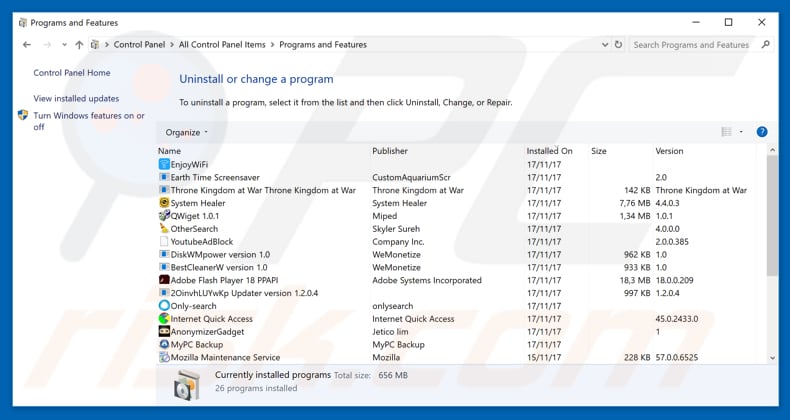
W oknie odinstalowywania programów: spójrz na wszelkie ostatnio zainstalowane i podejrzane aplikacje (na przykład "Easy Access to Internet Services"), wybierz te wpisy i kliknij przycisk "Odinstaluj" lub "Usuń".
Po odinstalowaniu potencjalnie niechcianego programu (który powoduje przekierowania do złośliwych witryn), przeskanuj swój komputer pod kątem wszelkich pozostawionych niepożądanych składników lub możliwych infekcji malware. Zalecane oprogramowanie usuwania malware.
POBIERZ narzędzie do usuwania złośliwego oprogramowania
Combo Cleaner sprawdza, czy twój komputer został zainfekowany. Aby korzystać z w pełni funkcjonalnego produktu, musisz kupić licencję na Combo Cleaner. Dostępny jest 7-dniowy bezpłatny okres próbny. Combo Cleaner jest własnością i jest zarządzane przez RCS LT, spółkę macierzystą PCRisk.
Usuwanie porywacza przeglądarki Easy Access to Internet Services browser z przeglądarek internetowych:
Film pokazujący, jak usunąć potencjalnie niechciane przekierowania przeglądarki:
 Usuwanie złośliwych dodatków z Internet Explorer:
Usuwanie złośliwych dodatków z Internet Explorer:
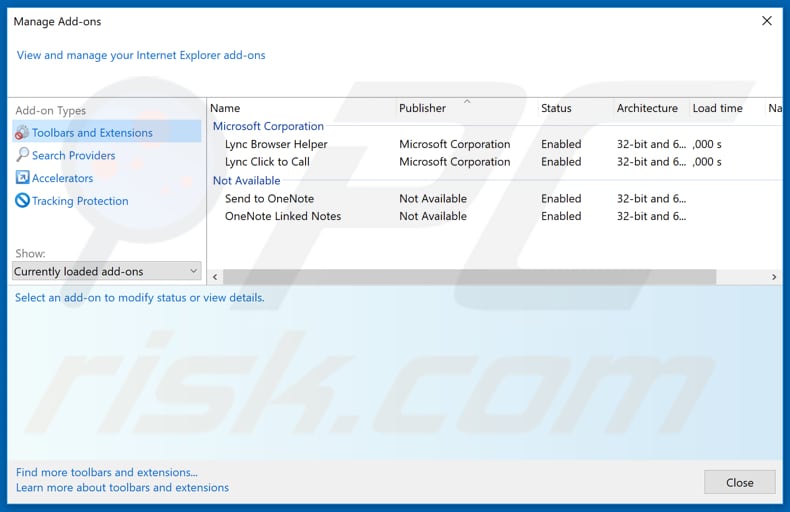
Kliknij ikonę "koła zębatego" ![]() (w prawym górnym rogu Internet Explorer) i wybierz "Zarządzaj dodatkami". Spójrz na wszelkie ostatnio zainstalowane podejrzane rozszerzenia przeglądarki, wybierz te wpisy i kliknij "Usuń".
(w prawym górnym rogu Internet Explorer) i wybierz "Zarządzaj dodatkami". Spójrz na wszelkie ostatnio zainstalowane podejrzane rozszerzenia przeglądarki, wybierz te wpisy i kliknij "Usuń".
Zmiana twojej strony domowej:
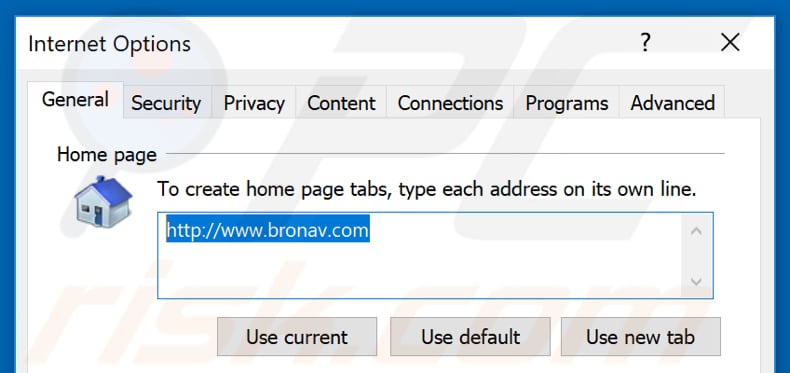
Kliknij ikonę „koła zębatego" ![]() (w prawym górnym rogu Internet Explorer), wybierz „Opcje internetowe". W otwartym oknie usuń hxxp://fidonav[.]com, hxxp://totanav[.]com, hxxp://bronav[.]com, hxxp://totagame[.]com lub hxxp://okaynav[.]com i wprowadź preferowaną domenę, która będzie otwierana przy każdym uruchomieniu Internet Explorer. Możesz także wpisać about: blank, aby otworzyć pustą stronę podczas uruchamiania Internet Explorer.
(w prawym górnym rogu Internet Explorer), wybierz „Opcje internetowe". W otwartym oknie usuń hxxp://fidonav[.]com, hxxp://totanav[.]com, hxxp://bronav[.]com, hxxp://totagame[.]com lub hxxp://okaynav[.]com i wprowadź preferowaną domenę, która będzie otwierana przy każdym uruchomieniu Internet Explorer. Możesz także wpisać about: blank, aby otworzyć pustą stronę podczas uruchamiania Internet Explorer.
Zmiana twojej domyślnej wyszukiwarki:
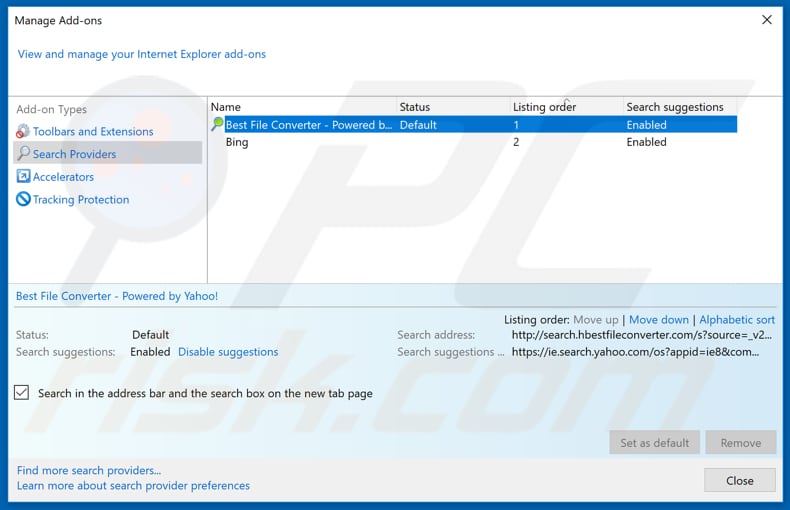
Kliknij ikonę "koła zębatego" ![]() (w prawym górnym rogu Internet Explorer), wybierz "Zarządzaj dodatkami". W otwartym oknie wybierz "Dostawców wyszukiwania", ustaw "Google", "Bing" lub dowolną inną wyszukiwarkę jako swoją domyślną wyszukiwarkę, a następnie usuń "fidonav[.]com", "totanav[.]com", "bronav[.]com", "totagame[.]com" lub "okaynav[.]com".
(w prawym górnym rogu Internet Explorer), wybierz "Zarządzaj dodatkami". W otwartym oknie wybierz "Dostawców wyszukiwania", ustaw "Google", "Bing" lub dowolną inną wyszukiwarkę jako swoją domyślną wyszukiwarkę, a następnie usuń "fidonav[.]com", "totanav[.]com", "bronav[.]com", "totagame[.]com" lub "okaynav[.]com".
Metoda opcjonalna:
Jeśli nadal występują problemy z usunięciem przekierowanie easy access to internet services, możesz zresetować ustawienia programu Internet Explorer do domyślnych.
Użytkownicy Windows XP: Kliknij Start i kliknij Uruchom. W otwartym oknie wpisz inetcpl.cpl. W otwartym oknie kliknij na zakładkę Zaawansowane, a następnie kliknij Reset.

Użytkownicy Windows Vista i Windows 7: Kliknij logo systemu Windows, w polu wyszukiwania wpisz inetcpl.cpl i kliknij enter. W otwartym oknie kliknij na zakładkę Zaawansowane, a następnie kliknij Reset.

Użytkownicy Windows 8: Otwórz Internet Explorer i kliknij ikonę koła zębatego. Wybierz Opcje internetowe.

W otwartym oknie wybierz zakładkę Zaawansowane.

Kliknij przycisk Reset.

Potwierdź, że chcesz przywrócić ustawienia domyślne przeglądarki Internet Explorer, klikając przycisk Reset.

 Usuwanie złośliwych rozszerzeń z Google Chrome:
Usuwanie złośliwych rozszerzeń z Google Chrome:
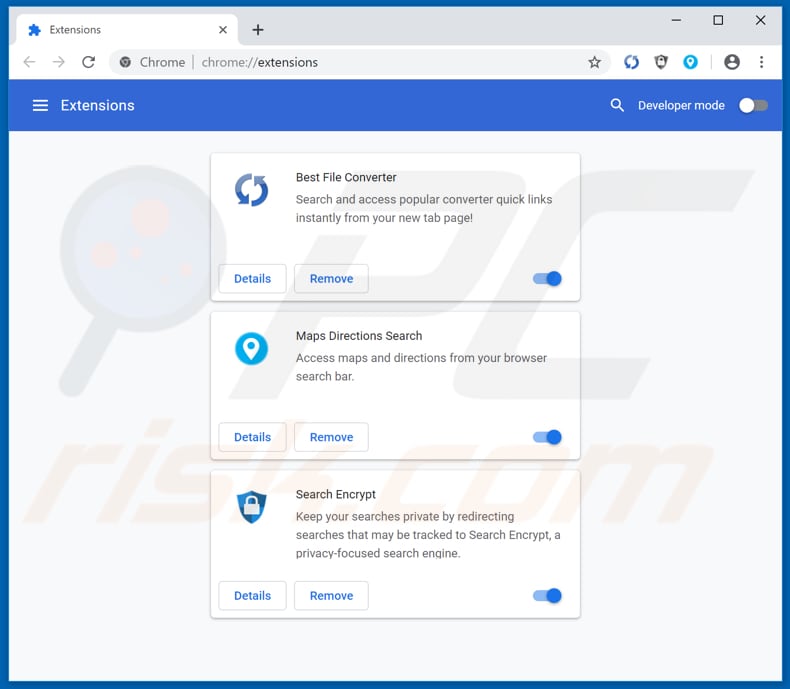
Kliknij ikonę menu Chrome ![]() (w prawym górnym rogu Google Chrome), wybierz "Więcej narzędzi" i kliknij "Rozszerzenia". Zlokalizuj "Easy Access to Internet Services" i wszelkie ostatnio zainstalowane i podejrzane dodatki przeglądarki i usuń je.
(w prawym górnym rogu Google Chrome), wybierz "Więcej narzędzi" i kliknij "Rozszerzenia". Zlokalizuj "Easy Access to Internet Services" i wszelkie ostatnio zainstalowane i podejrzane dodatki przeglądarki i usuń je.
Zmiana twojej strony domowej:
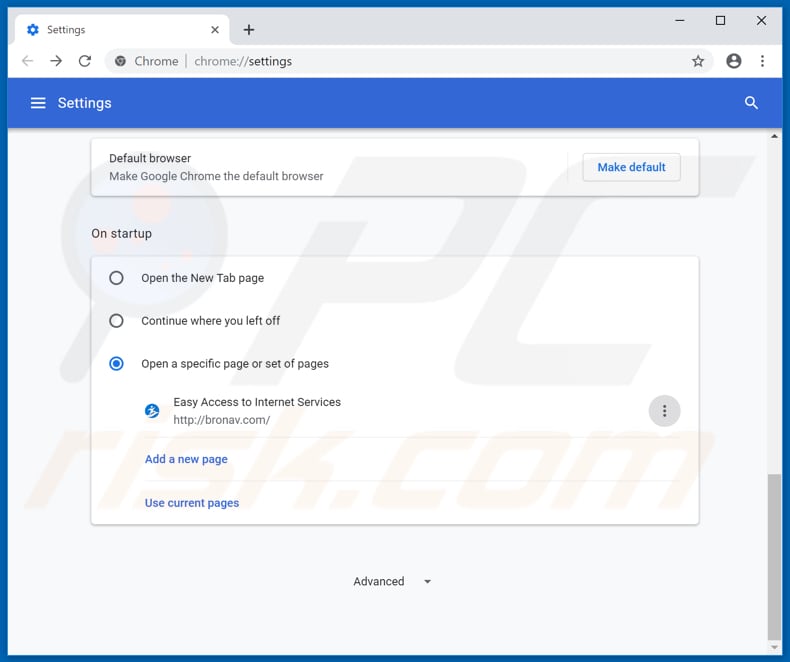
Kliknij ikonę Chrome ![]() (w prawym górnym rogu Google Chrome), wybierz "Ustawienia". W sekcji "Na starcie" wyłącz "Easy Access to Internet Services", poniżej „Otwórz konkretną stronę lub zestaw stron", poszukaj URL porywacza przeglądarki (hxxp://fidonav[.]com, hxxp://totanav[.]com, hxxp://bronav[.]com, hxxp://totagame[.]com lub hxxp://okaynav[.]com) Jeśli jest obecny, kliknij ikonę trzech pionowych kropek i wybierz „Usuń".
(w prawym górnym rogu Google Chrome), wybierz "Ustawienia". W sekcji "Na starcie" wyłącz "Easy Access to Internet Services", poniżej „Otwórz konkretną stronę lub zestaw stron", poszukaj URL porywacza przeglądarki (hxxp://fidonav[.]com, hxxp://totanav[.]com, hxxp://bronav[.]com, hxxp://totagame[.]com lub hxxp://okaynav[.]com) Jeśli jest obecny, kliknij ikonę trzech pionowych kropek i wybierz „Usuń".
Zmiana twojej domyślnej wyszukiwarki:
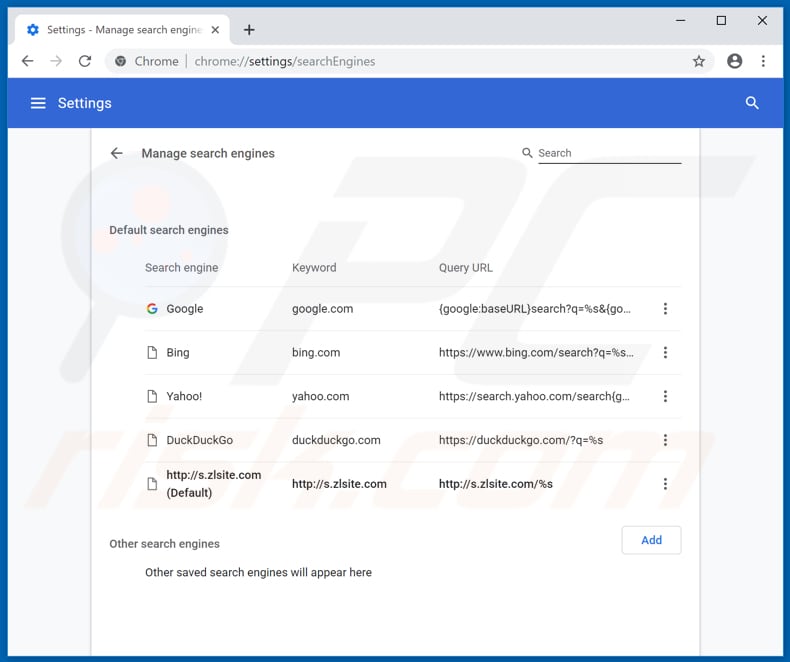
Aby zmienić swoją domyślną wyszukiwarkę w Google Chrome: Kliknij ikonę menu Chrome ![]() (w prawym górnym rogu Google Chrome), wybierz "Ustawienia", w sekcji "Wyszukiwarka" kliknij "Zarządzaj wyszukiwarkami...". Na otwartej liście poszukaj fidonav[.]com, totanav[.]com, bronav[.]com, totagame[.]com lub okaynav[.]com. Po ich znalezieniu kliknij trzy poziome kropki obok tego URL i wybierz "Usuń z listy".
(w prawym górnym rogu Google Chrome), wybierz "Ustawienia", w sekcji "Wyszukiwarka" kliknij "Zarządzaj wyszukiwarkami...". Na otwartej liście poszukaj fidonav[.]com, totanav[.]com, bronav[.]com, totagame[.]com lub okaynav[.]com. Po ich znalezieniu kliknij trzy poziome kropki obok tego URL i wybierz "Usuń z listy".
Metoda opcjonalna:
Jeśli nadal masz problem z usunięciem przekierowanie easy access to internet services, przywróć ustawienia swojej przeglądarki Google Chrome. Kliknij ikonę menu Chrome ![]() (w prawym górnym rogu Google Chrome) i wybierz Ustawienia. Przewiń w dół do dołu ekranu. Kliknij link Zaawansowane….
(w prawym górnym rogu Google Chrome) i wybierz Ustawienia. Przewiń w dół do dołu ekranu. Kliknij link Zaawansowane….

Po przewinięciu do dołu ekranu, kliknij przycisk Resetuj (Przywróć ustawienia do wartości domyślnych).

W otwartym oknie potwierdź, że chcesz przywrócić ustawienia Google Chrome do wartości domyślnych klikając przycisk Resetuj.

 Usuwanie złośliwych wtyczek z Mozilla Firefox:
Usuwanie złośliwych wtyczek z Mozilla Firefox:
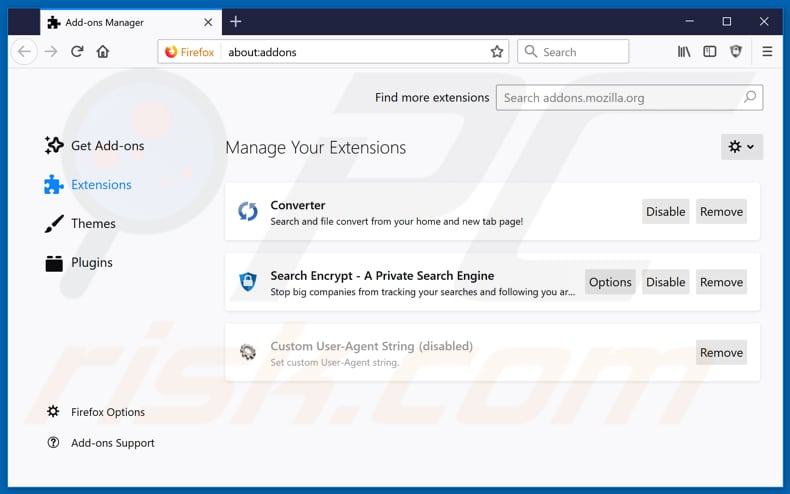
Kliknij menu Firefox ![]() (w prawym górnym rogu okna głównego), i wybierz "Dodatki". Kliknij "Rozszerzenia" i w otwartym oknie usuń "Easy Access to Internet Services", jak również wszelkie ostatnio zainstalowane wtyczki przeglądarki.
(w prawym górnym rogu okna głównego), i wybierz "Dodatki". Kliknij "Rozszerzenia" i w otwartym oknie usuń "Easy Access to Internet Services", jak również wszelkie ostatnio zainstalowane wtyczki przeglądarki.
Zmiana twojej strony domowej:
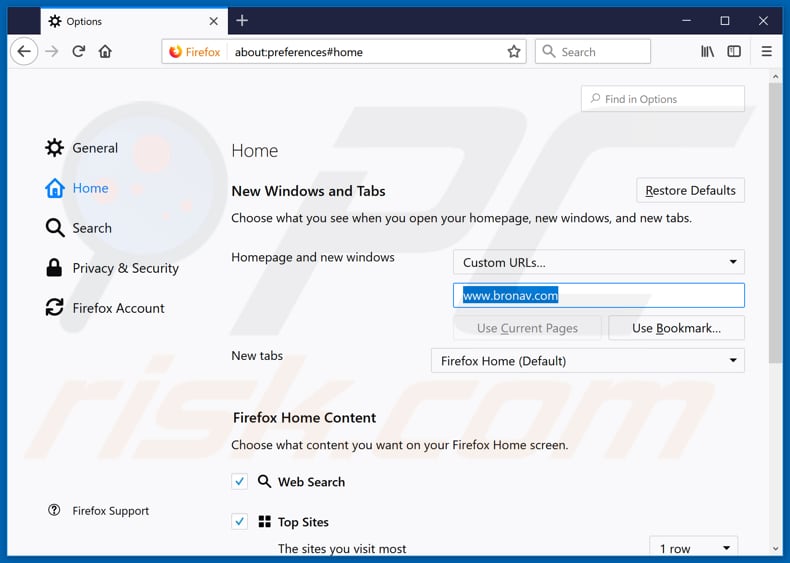
Aby zresetować swoją stronę domową, kliknij menu Firefox ![]() (w prawym górnym rogu głównego okna), a następnie wybierz „Opcje". W otwartym oknie, wyłącz "Easy Access to Internet Services". Usuń hxxp://fidonav[.]com, hxxp://totanav[.]com, hxxp://bronav[.]com, hxxp://totagame[.]com lub hxxp://okaynav[.]com i wprowadź preferowaną domenę, która będzie otwierana przy każdym uruchomieniu Mozilla Firefox.
(w prawym górnym rogu głównego okna), a następnie wybierz „Opcje". W otwartym oknie, wyłącz "Easy Access to Internet Services". Usuń hxxp://fidonav[.]com, hxxp://totanav[.]com, hxxp://bronav[.]com, hxxp://totagame[.]com lub hxxp://okaynav[.]com i wprowadź preferowaną domenę, która będzie otwierana przy każdym uruchomieniu Mozilla Firefox.
Zmiana twojej domyślnej wyszukiwarki:
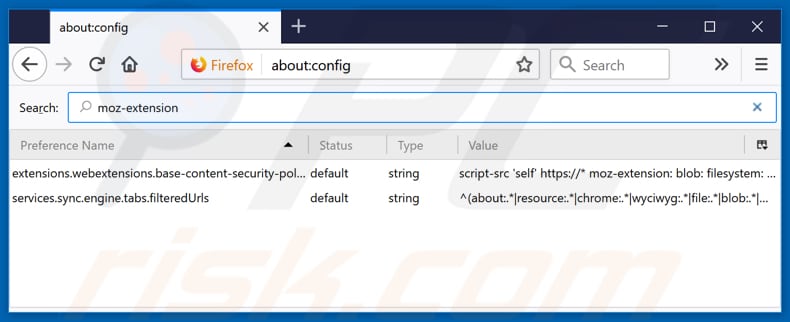
W pasku adresu URL wpisz about: config i naciśnij klawisz Enter.
Kliknij „Będę ostrożny, obiecuję!".
W filtrze wyszukiwania na górze wpisz: fidonav[.]com, totanav[.]com, bronav[.]com, totagame[.]com lub okaynav[.]com
Kliknij prawym przyciskiem myszy znalezione preferencje i wybierz „Resetuj", aby przywrócić wartości domyślne.
Metoda opcjonalna:
Użytkownicy komputerów, którzy mają problemy z usunięciem przekierowanie easy access to internet services, mogą zresetować ustawienia Mozilla Firefox do domyślnych.
Otwórz Mozilla Firefox i w prawym górnym rogu okna głównego kliknij menu Firefox ![]() . W otworzonym menu kliknij na ikonę Otwórz Menu Pomoc
. W otworzonym menu kliknij na ikonę Otwórz Menu Pomoc![]() .
.

Wybierz Informacje dotyczące rozwiązywania problemów.

W otwartym oknie kliknij na przycisk Reset Firefox.

W otwartym oknie potwierdź, że chcesz zresetować ustawienia Mozilla Firefox do domyślnych klikając przycisk Reset.

 Usuwanie złośliwych rozszerzeń z Safari:
Usuwanie złośliwych rozszerzeń z Safari:

Upewnij się, że Twoja przeglądarka Safari jest aktywna, kliknij menu Safari i wybierz Preferencje....

W otwartym oknie preferencji wybierz zakładkę Rozszerzenia. Zlokalizuj wszelkie ostatnio zainstalowane podejrzane rozszerzenia i odinstaluj je.

W oknie preferencji wybierz zakładkę Ogólne i upewnij się, że Twoja strona domowa jest ustawiona na preferowany URL. Jeżeli jest zmieniona na porywacz przeglądarki, zmień to.

W oknie preferencji wybierz zakładkę Szukaj i upewnij się, że wybrana jest Twoja preferowana wyszukiwarka.
Metoda opcjonalna:
Upewnij się, że Twoja przeglądarka Safari jest aktywna i kliknij menu Safari. Z rozwijanego menu wybierz Wyczyść historię i dane witryn...

W otwartym oknie wybierz całą historię i kliknij przycisk wyczyść historię.

 Usuwanie złośliwych rozszerzeń z Microsoft Edge:
Usuwanie złośliwych rozszerzeń z Microsoft Edge:

Kliknij ikonę menu Edge ![]() (w prawym górnym rogu Microsoft Edge) i wybierz "Rozszerzenia". Znajdź wszelkie ostatnio zainstalowane podejrzane dodatki przeglądarki i usuń je.
(w prawym górnym rogu Microsoft Edge) i wybierz "Rozszerzenia". Znajdź wszelkie ostatnio zainstalowane podejrzane dodatki przeglądarki i usuń je.
Zmień ustawienia strony domowej i nowej zakładki:

Kliknij ikonę menu Edge ![]() (w prawym górnym rogu Microsoft Edge) i wybierz „Ustawienia". W sekcji "Po uruchomieniu" poszukaj nazwy porywacza przeglądarki i kliknij "Wyłącz".
(w prawym górnym rogu Microsoft Edge) i wybierz „Ustawienia". W sekcji "Po uruchomieniu" poszukaj nazwy porywacza przeglądarki i kliknij "Wyłącz".
Zmień swoją domyślną wyszukiwarkę internetową:

Aby zmienić swoją domyślną wyszukiwarkę w Microsoft Edge: Kliknij ikonę menu Edge ![]() (w prawym górnym rogu Microsoft Edge), wybierz "Prywatność i usługi", przewiń w dół strony i wybierz "Pasek adresu". W sekcji "Wyszukiwarki używane w pasku adresu" poszukaj nazwy niechcianej wyszukiwarki internetowej, a po jej zlokalizowaniu kliknij przycisk "Wyłącz" obok niej. Możesz też kliknąć "Zarządzanie wyszukiwarkami". W otwartym menu poszukaj niechcianej wyszukiwarki internetowej. Kliknij ikonę puzzli
(w prawym górnym rogu Microsoft Edge), wybierz "Prywatność i usługi", przewiń w dół strony i wybierz "Pasek adresu". W sekcji "Wyszukiwarki używane w pasku adresu" poszukaj nazwy niechcianej wyszukiwarki internetowej, a po jej zlokalizowaniu kliknij przycisk "Wyłącz" obok niej. Możesz też kliknąć "Zarządzanie wyszukiwarkami". W otwartym menu poszukaj niechcianej wyszukiwarki internetowej. Kliknij ikonę puzzli ![]() obok niej i wybierz "Wyłącz".
obok niej i wybierz "Wyłącz".
Metoda opcjonalna:
Jeśli nadal masz problemy z usunięciem przekierowanie easy access to internet services, przywróć ustawienia przeglądarki Microsoft Edge. Kliknij ikonę menu Edge ![]() (w prawym górnym rogu Microsoft Edge) i wybierz Ustawienia.
(w prawym górnym rogu Microsoft Edge) i wybierz Ustawienia.

W otwartym menu ustawień wybierz Przywróć ustawienia.

Wybierz Przywróć ustawienia do ich wartości domyślnych. W otwartym oknie potwierdź, że chcesz przywrócić ustawienia Microsoft Edge do domyślnych, klikając przycisk Przywróć.

- Jeśli to nie pomogło, postępuj zgodnie z tymi alternatywnymi instrukcjami wyjaśniającymi, jak przywrócić przeglądarkę Microsoft Edge..
Podsumowanie:

Porywacz przeglądarki to takiego typu adware, które zmienia ustawienia przeglądarki internetowej użytkownika poprzez zmianę strony domowej i domyślnej wyszukiwarki na pewną domyślną niechcianą stronę internetową. Najczęściej tego typu adware infiltruje system operacyjny użytkownika poprzez pobrania bezpłatnego oprogramowania. Jeśli twoje pobieranie jest zarządzane przez klienta pobierania, należy zrezygnować z instalacji reklamowanych pasków narzędzi lub aplikacji, które chcą zmienić twoją stronę domową i domyślną wyszukiwarkę internetową.
Pomoc usuwania:
Jeśli masz problemy podczas próby usunięcia przekierowanie easy access to internet services ze swoich przeglądarek internetowych, powinieneś zwrócić się o pomoc na naszym forum usuwania malware.
Opublikuj komentarz:
Jeśli masz dodatkowe informacje na temat przekierowanie easy access to internet services lub jego usunięcia, prosimy podziel się swoją wiedzą w sekcji komentarzy poniżej.
Źródło: https://www.pcrisk.com/removal-guides/14846-easy-access-to-internet-services-browser-hijacker
Udostępnij:

Tomas Meskauskas
Ekspert ds. bezpieczeństwa, profesjonalny analityk złośliwego oprogramowania
Jestem pasjonatem bezpieczeństwa komputerowego i technologii. Posiadam ponad 10-letnie doświadczenie w różnych firmach zajmujących się rozwiązywaniem problemów technicznych i bezpieczeństwem Internetu. Od 2010 roku pracuję jako autor i redaktor Pcrisk. Śledź mnie na Twitter i LinkedIn, aby być na bieżąco z najnowszymi zagrożeniami bezpieczeństwa online.
Portal bezpieczeństwa PCrisk jest prowadzony przez firmę RCS LT.
Połączone siły badaczy bezpieczeństwa pomagają edukować użytkowników komputerów na temat najnowszych zagrożeń bezpieczeństwa w Internecie. Więcej informacji o firmie RCS LT.
Nasze poradniki usuwania malware są bezpłatne. Jednak, jeśli chciałbyś nas wspomóc, prosimy o przesłanie nam dotacji.
Przekaż darowiznęPortal bezpieczeństwa PCrisk jest prowadzony przez firmę RCS LT.
Połączone siły badaczy bezpieczeństwa pomagają edukować użytkowników komputerów na temat najnowszych zagrożeń bezpieczeństwa w Internecie. Więcej informacji o firmie RCS LT.
Nasze poradniki usuwania malware są bezpłatne. Jednak, jeśli chciałbyś nas wspomóc, prosimy o przesłanie nam dotacji.
Przekaż darowiznę
▼ Pokaż dyskusję